Устранение проблем с энергоэффективным Ethernet (EEE) или зеленым Ethernet
Résumé: Узнайте больше об энергоэффективном Ethernet и системах Dell, которые поддерживают эту функцию.
Symptômes
Содержание
- Режимы пониженного энергопотребления (LPI) энергоэффективного Ethernet (EEE)
- Сравнение EEE LPI и энергосбережения в режиме простоя (SIPS)
- Поиск и устранение неисправностей
- Поддержка корпоративных сред
Режимы пониженного энергопотребления (LPI) энергоэффективного Ethernet (EEE)
Режим пониженного энергопотребления (LPI) Energy Efficient Ethernet (EEE), определенный в стандарте IEEE 802.3az, позволяет экономить энергию, отключая часть встроенного контроллера локальной сети и (в данном примере) функции Intel 82579, когда данные не должны передаваться или не получены.
Решение о том, должен ли путь передачи 82579 переходить в режим простоя с низким энергопотреблением или выйти из режима простоя с низким энергопотреблением, выполняется на уровне встроенного контроллера локальной сети и передается на 82579 для обеспечения энергосбережения в цепи передачи.
Информация о том, обнаруживает ли Link Partner переход в режим пониженного энергосбережения в режиме простоя 82579 и сообщается интегрированму контроллеру локальной сети, чтобы обеспечивает энергосбережения в цепи приемника.
Сравнение EEE LPI и энергосбережения в режиме простоя (SIPS)
SIPS — это программная функция энергосбережения. Эта функция поддерживается только в состоянии S0 и может быть включена или отключена на вкладке дополнительных функций драйвера Windows или с помощью DMiX. Энергосбережения этой функции зависят от скорости канала 82579. SIPS НЕ включается, когда он находится в режиме LPI.
Протокол SIPS предназначен для экономии энергии в модели 82579 путем переговоров о минимальной возможной скорости канала, когда обе сети неактивны и монитор выключен из-за бездействия. Функция SIPS активируется на основе обоих следующих условий:
- Драйвер Windows NDIS получает уведомление от операционной системы, когда монитор выключен из-за бездействия.
- Драйвер локальной сети отслеживает текущую активность сети и определяет, что сеть находится в режиме простоя.
Пошаговые инструкции по поиску и устранению неисправностей и настройке EEE и режимов LPI
Далее описаны методы поиска и устранения неисправностей, которые могут быть полезны для устранения проблем энергоэффективного Ethernet (EEE) или зеленого Ethernet.На конкретных коммутаторах могут использоваться разные процессы отключения EEE или зеленого Ethernet. Обратитесь к документации производителя коммутатора.
- Рекомендуется по возможности использовать кабель как минимум категории CAT-5e или CAT-6.
- Убедитесь, что в системе установлена последняя версия BIOS.
- Убедитесь, что установлена самая последняя версия драйвера Intel 825xx Gigabit Platform LAN Network Device Driver (ссылка для скачивания приведена ниже).
- Согласно intel, следующие пять функций энергосбережения могут вызвать трудности, и их не следует включать, когда включен режим EEE:
- Intel Auto Connect Battery Saver (ACBS)
- Automatic Link Downshift
- Link Speed Battery Saver
- System Idle Power Saver (SIPS)
- Low Power Link Up (LPLU)
- По возможности проверьте сеть, отключив EEE на вкладке «Дополнительно» в свойствах драйвера (см. снимок экрана ниже).
- Перейдите в Диспетчер устройств.
- Откройте категорию «Сетевые адаптеры».
- Нажмите правой кнопкой мыши значок «Intel(R) 82579LM Gigabit Network Connection» и выберите «Свойства».
- Сетевой адаптер указан по марке (Intel/Realtek/Killer), а иногда и набору микросхем (например: 82579/I-217/I-219)
- Откройте вкладку «Дополнительно» и установите для свойства «Энергоэффективный Ethernet» значение «Отключено».
- Нажмите кнопку OK, чтобы сохранить изменения, а затем закройте все открытые окна.
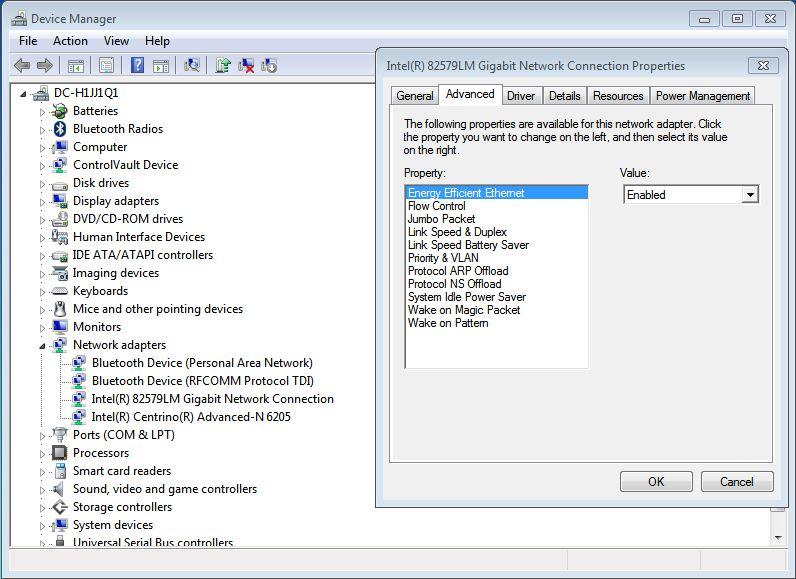
Рис. 1. Пример Intel
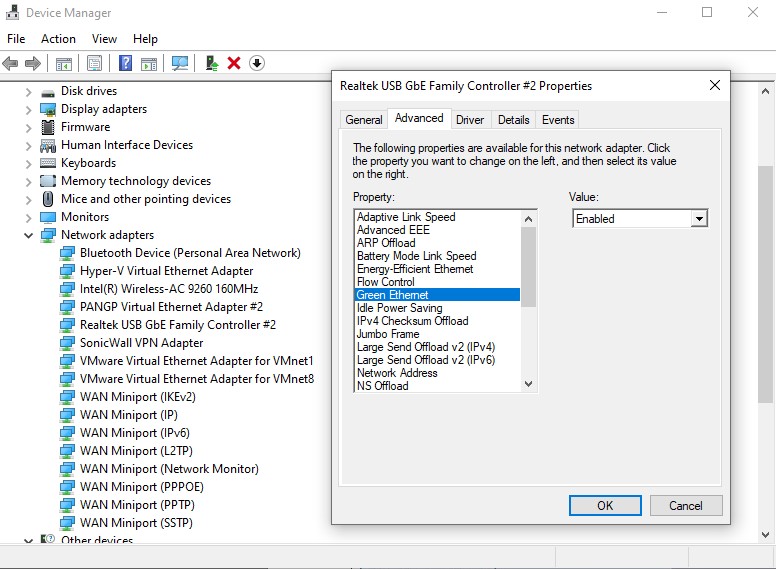
Рис. 2. Пример Realtek
Если возможно, протестируйте сеть после отключения EEE или зеленого Ethernet на сетевом коммутаторе.
Поддержка корпоративных сред
В большинстве моделей EEE LPI включен по умолчанию, но более старые системы могут поставляться с отключенным EEE, так как это была новая технология. Корпоративные заказчики могут использовать команду Get-NetAdapterAdvancedProperty PowerShell, чтобы перечислить все параметры сетевого адаптера в системе и опрашивать свою среду на наличие систем с включенной или выключенной функцией. Заказчики могут добавить дополнительные параметры для фильтрации дополнительных виртуальных адаптеров Windows, например: Get-NetAdapterAdvancedProperty -interfacedescription *[irk][van][tal]*.
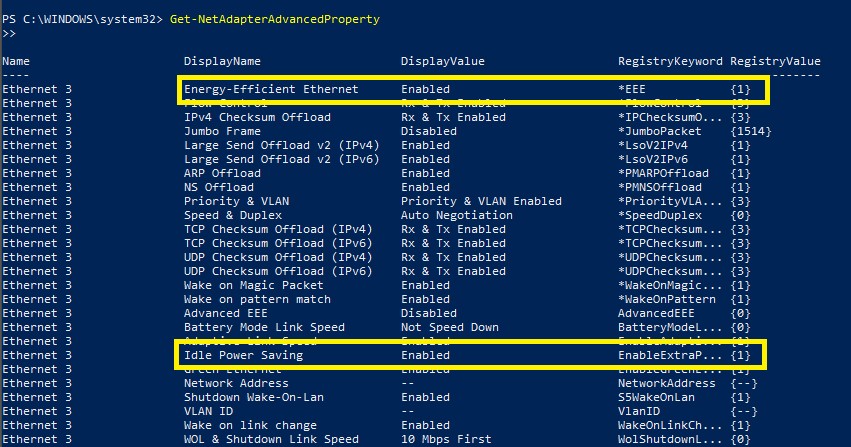
Рис. 3. PowerShell